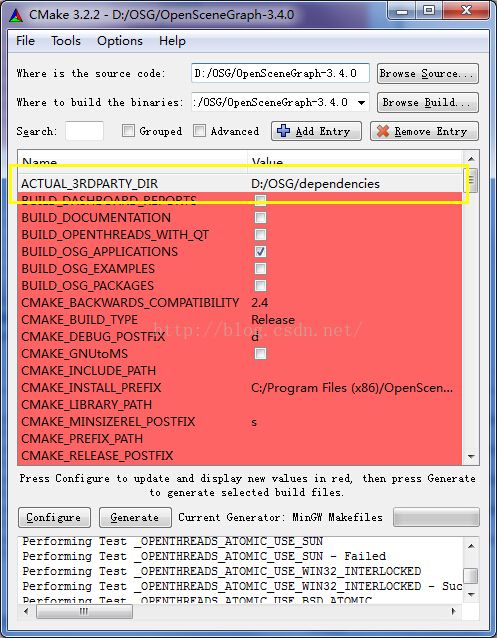Qt5.4.2(mingw)编译OSG 3.4
还是延续我一向的教程风格,里面所用到的工具你都不用到处找,我会提供给你们的。
OpenSceneGraph-3.4.0 https://yunpan.cn/cuk9jBpzcyiPz 访问密码 a0df
CEGUI-DEPS-0.7.x-r1-mingw https://yunpan.cn/cuk9dySpjkuxR 访问密码 914d
第一步:把下载完的压缩包解压到一个文件夹里面,我就在D盘根目录新建了一个OSG文件夹,那两个压缩包就放在里面解压。
第二步:打开CMake(自己在官网下载个最新版就行了),然后进入OpenSceneGraph-3.4.0文件夹里面,把里面的CMakeLists.txt直接拖到CMake的界面上,如图所示:
第三步:点击Configure后选择编译器,这里需要注意的是如果你计算机同时安装了Qt4和Qt5的话,你就要注意不要选择默认的MinGW,要手动指定,如下图所示:
下一步过后就是要指定编译器的路径,自己设置,我的是下图那样子,设置完之后就点击Finish。
第四步:点击完finish会出现下面的一片红。
这时候需要指定ACTUAL_3RDPARTY_DIR,我们选择dependencies的路径,如下图所示:
第五步:继续点击Configure,又是一片红,下图所示:
在这里说明一下,出现红色选项是因为没有指定插件的路径,一般如果你不需要这些插件就可以编译了,如果你需要这些插件,你就必须自己下载这些插件然后指定路径,本文就不添加插件了,继续点击一下Configure。
第六步:选择编译的版本,一般你不指定的话默认是Release版本,如果你想改成Debug你就要在下图的红框里把Release改成Debug,这里说明一下,如果你编译后的库是Realease版本的话,当你在QtCreator新建的项目就必须以Realease方式编译,如果你用了Debug方式编译就会出错。
第七步:点击Generate就在OpenSceneGraph-3.4.0 生成MakeFile文件了,这步就不截图了。
第八步:打开Qt5.4 for Desktop命令对话框,进入OpenSceneGraph-3.4.0文件夹,运行命令make就开始编译了,编译时间大概半个小时吧。
最后可以运行一下里面的Example,这里随便挑选了几个Demo。
最后如果不想编译也可以直接拿我编译好的:http://download.csdn.net/detail/trustguan/9388001